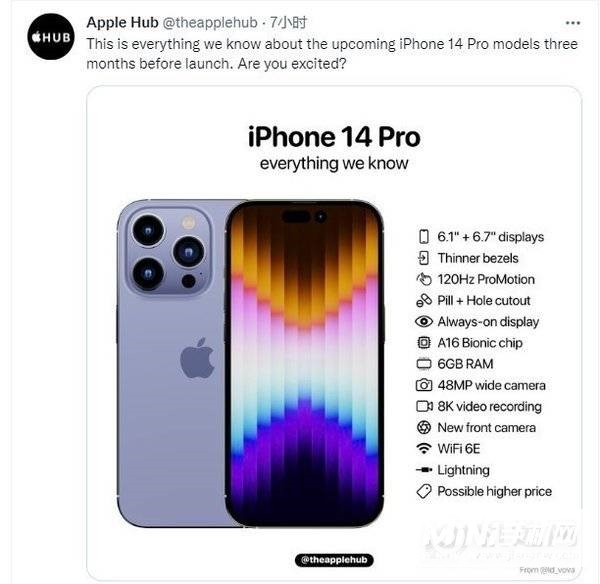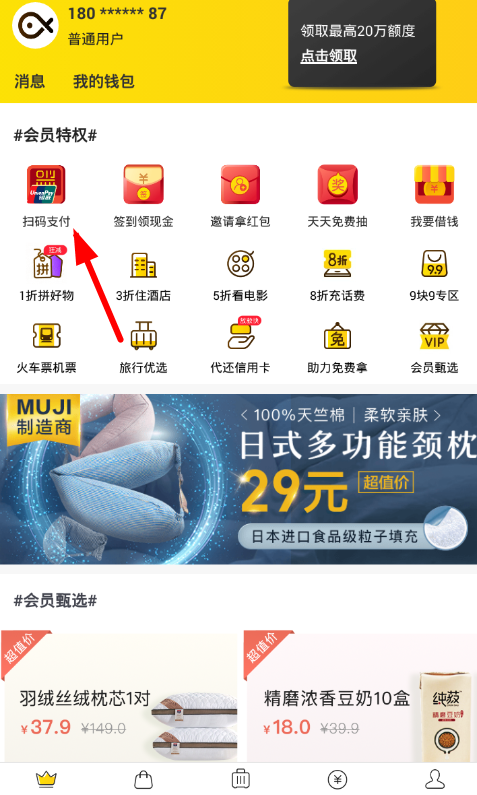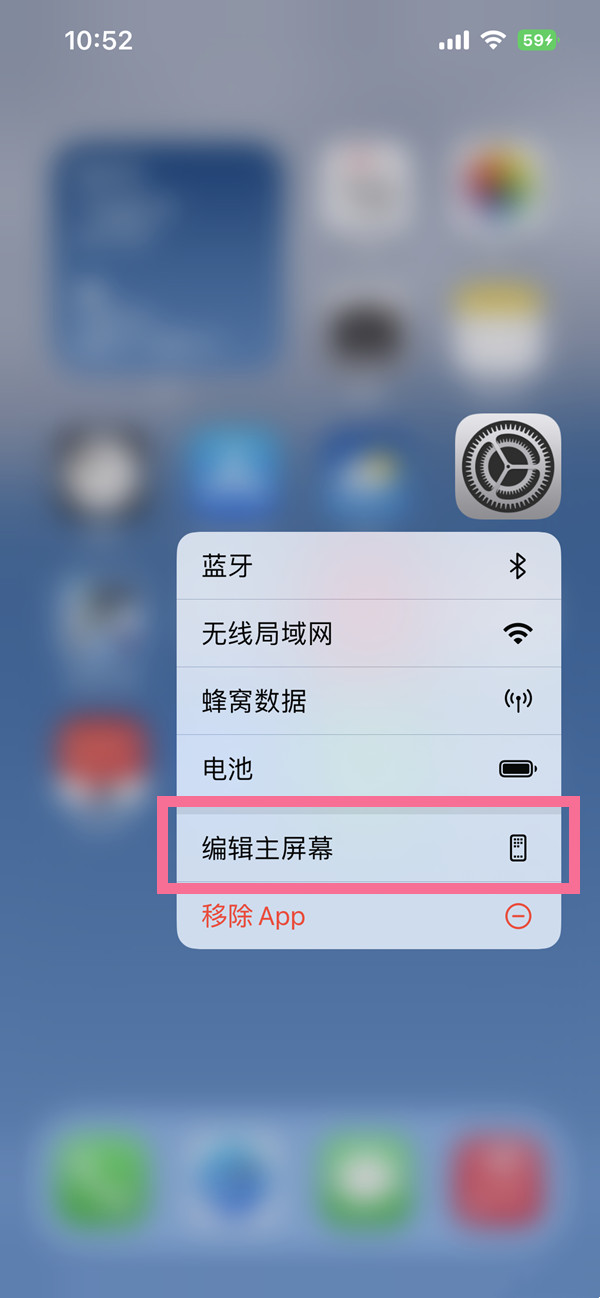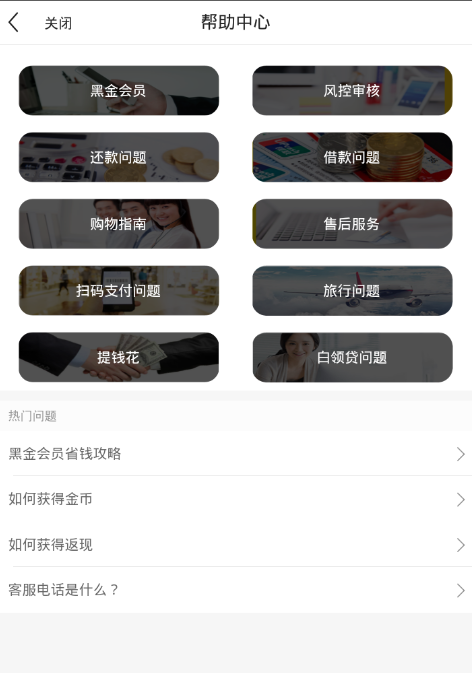随着科学技术的发展,手机在我们的生活中发挥了非常重要的作用。手机在方便我们生活的同时,也对我们产生非常重要的影响。手机已经成为我们的必需品,不仅是作为通讯工具,更是作为通讯工具。而且很大程度上是娱乐功能。每个人都喜欢手机,每个人都离不开手机。所以在使用手机的时候,需要认真学习一些小知识!我们可以更好地使用手机。
--隐藏方法
第一步,打开要隐藏的照片,选择“编辑”功能,然后单击右下角的“裁剪”图标。
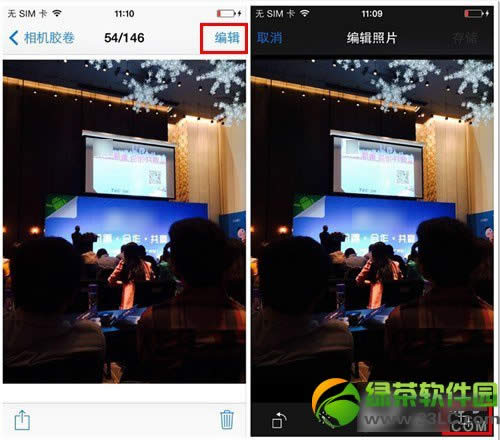
第二步,在“裁剪”状态下,我们可以拖动屏幕上的方框,将图片裁剪成很小的一部分。请务必避开照片的主体部分,这样可以轻松还原,如下图。最后点击保存;
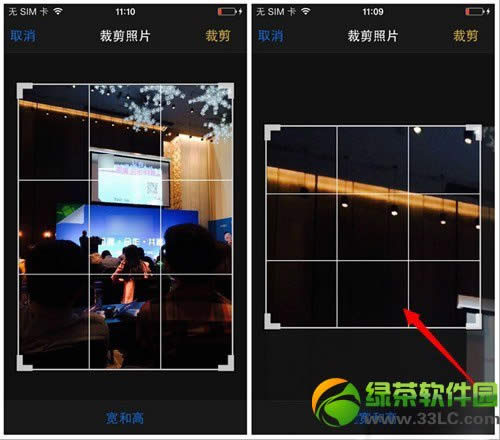
完成后,当其他人查看您手机上的照片时,他们将无法分辨照片是什么,您的隐私将得到保护。
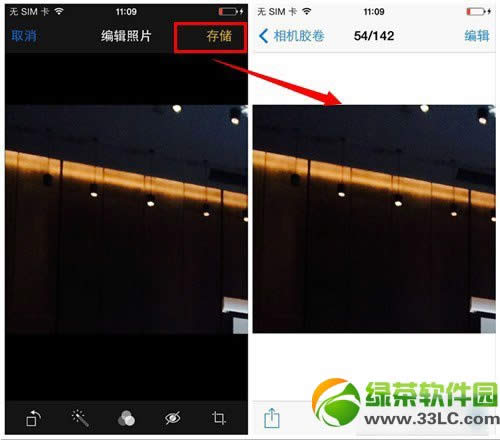
--恢复方法
第一步,在手机上打开裁剪后的照片,选择“编辑”功能,然后点击右下角的“裁剪”图标。
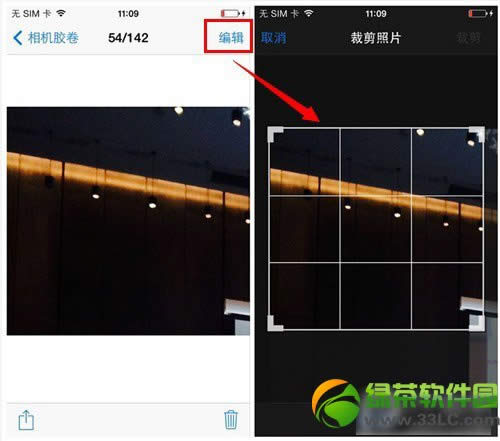
第二步:在“裁剪”状态下,向反方向拖动屏幕上的方框,直至图片完全恢复,即可恢复原始照片。
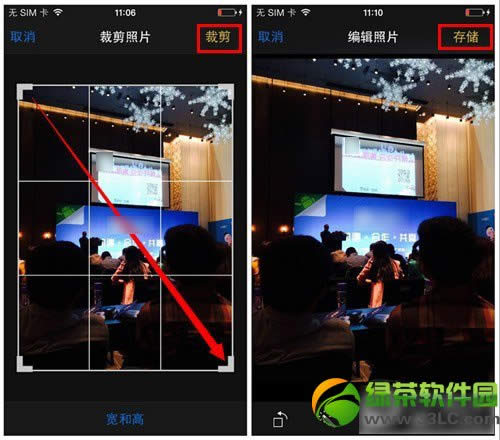
绿茶编辑胖胖介绍的iOS 7.1免越狱隐藏照片教程怎么样?是不是很简单呢? iOS 7.1 免越狱输入法安装教程: 免越狱iOS 7.1 免越狱安装搜狗/百度输入法设置来电位置教程: ios7.1 免越狱无需安装来电定位插件
手机APP,这些安装在手机上的丰富多彩的软件,让我们的生活变得更加方便和精彩。游戏、社交、购物、视频、音乐、学习……随时随地我们都可以做。温馨提示:如果您喜欢本站,请收藏!